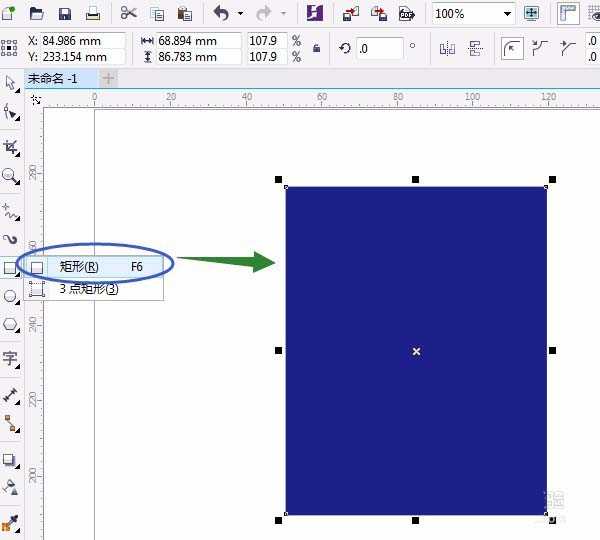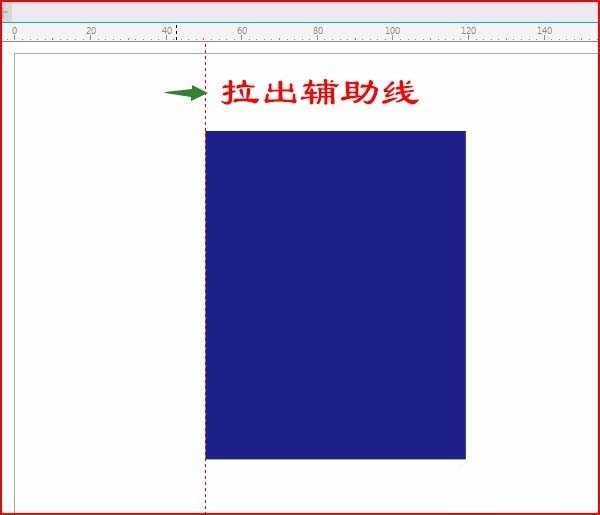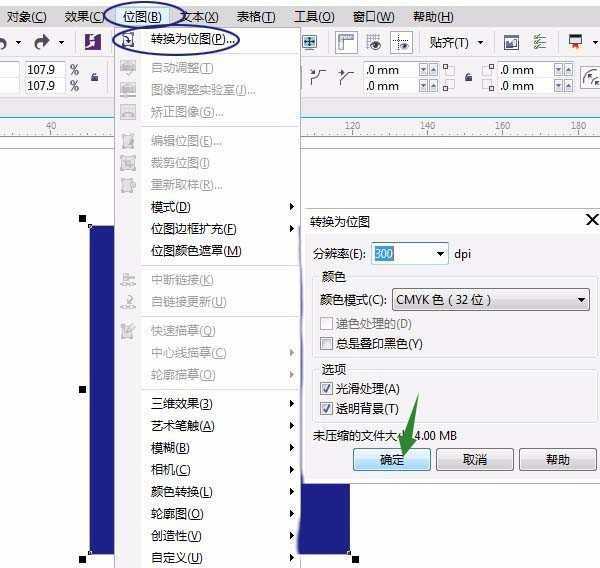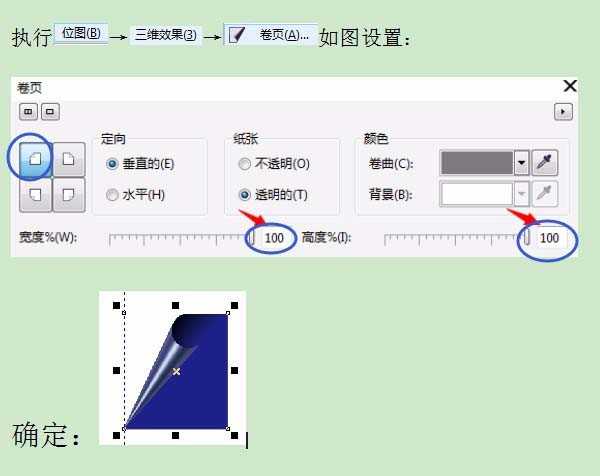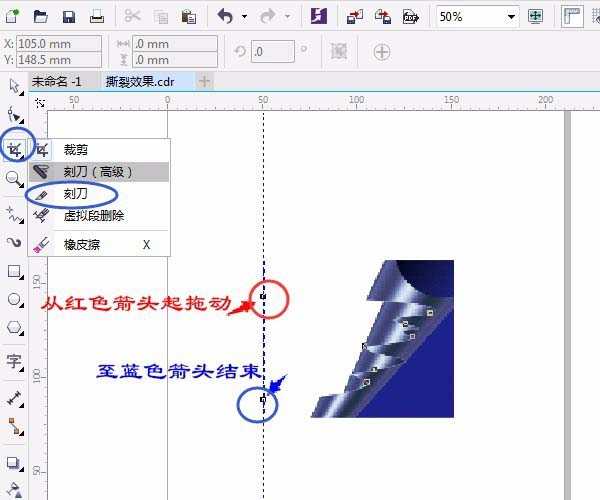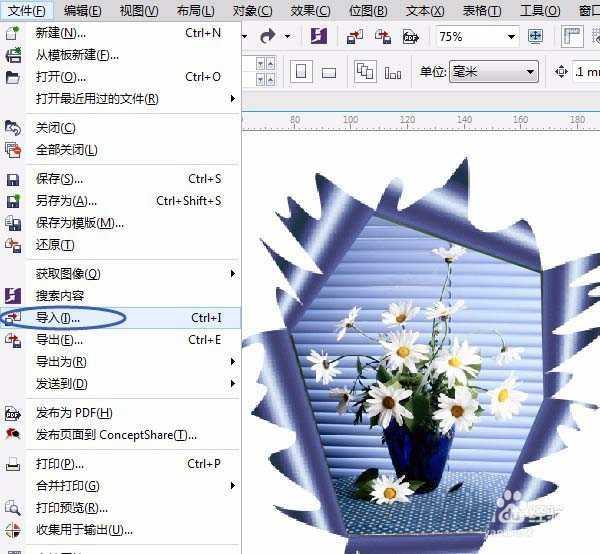站长资源平面设计
cdr怎么制作撕裂效果? cdr撕裂效果的制作方法
简介cdr中想要给制作一个撕边效果,该怎么制作这个效果呢?下面我们就来看看详细的教程。软件名称:CorelDRAW Graphics Suite 2017 中文无限试用特别版(附使用方法) 64位软件大小:2.3GB更新时间:2017-12-19立即下载1、用“矩形工具”画出矩
cdr中想要给制作一个撕边效果,该怎么制作这个效果呢?下面我们就来看看详细的教程。
- 软件名称:
- CorelDRAW Graphics Suite 2017 中文无限试用特别版(附使用方法) 64位
- 软件大小:
- 2.3GB
- 更新时间:
- 2017-12-19立即下载
1、用“矩形工具”画出矩形,单击右击“调色板”填充蓝色,如图所示:
2、单击“位图”菜单→转为位图,对话框中默认,单击“确定”,拉出垂直辅助线对齐矩形的一边,如图所示:
3、单击“位图”菜单→三维效果→卷页,对话框中如图设置:
4、用“刻刀工具”,从辅助线起按住鼠标移动切割。
5、按空格键用“选择工具”拖动,复制一个,用“形状工具”调整。再复制若干个,可删除矩形。如图所示
6、用“形状工具”调整每一个形状,不同效果,并旋转,调整大小等,用“贝塞尔工具”画出内部轮廓,再用“形状工具”调整。如图所示:
7、导入图片,单击“对象”菜单→图框精确剪裁→置于图文框内部,变成箭头时→对准半内部轮廓单击,调整,取消内部轮廓线颜色,完成操作。
以上就是cdr撕裂效果的制作方法,希望大家喜欢,请继续关注。
相关推荐:
cdr怎么设计三个纯色撞色效果?
CDR怎么设计中国风的水墨字体效果?
CDR怎么设计撕边效果? cdr中设计毛边效果的教程